Scan to datei, Scan to datei auf seite 111, 6scan to datei – Brother ADS-2400N Benutzerhandbuch
Seite 126
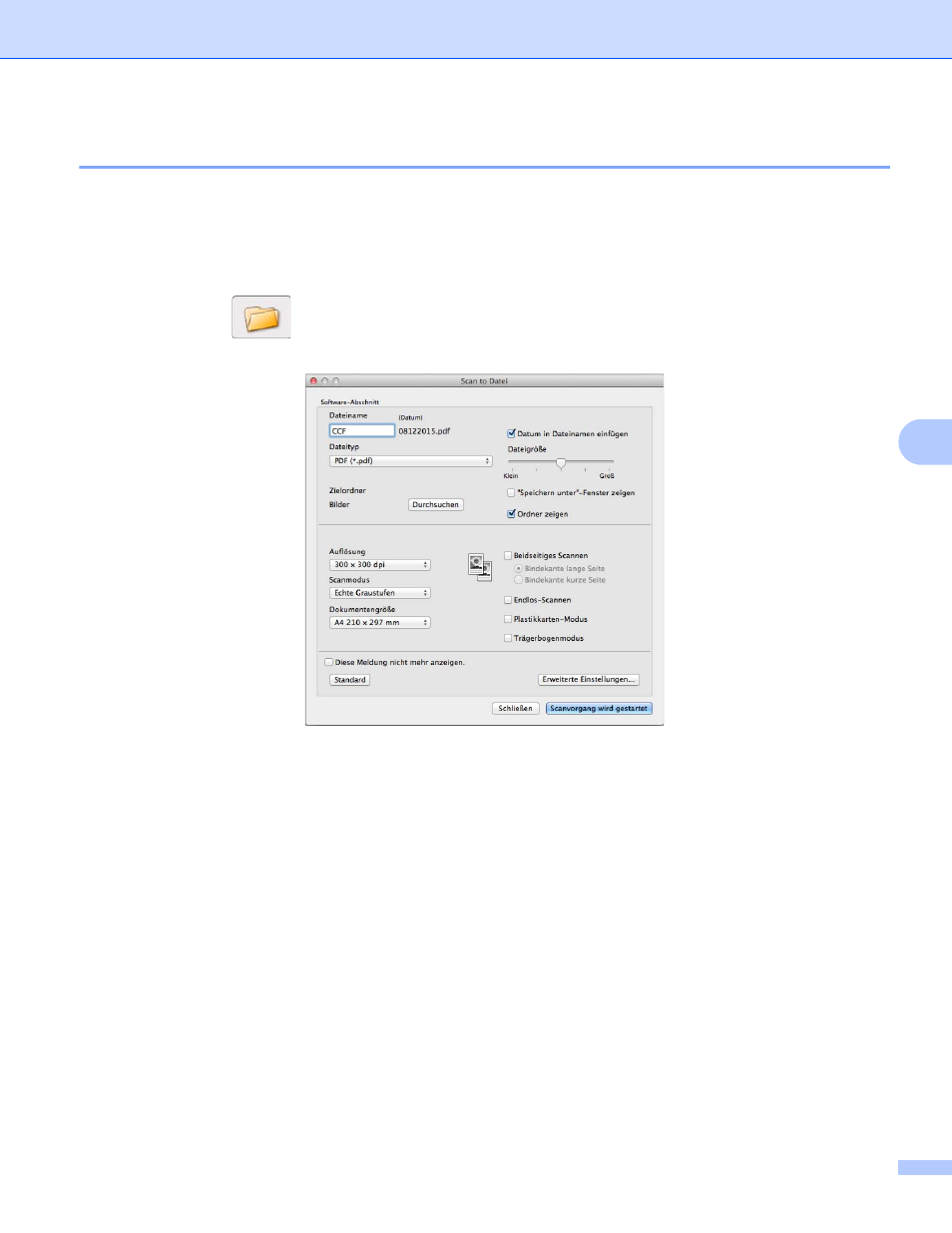
Scannen über den Computer
111
6
Scan to Datei
6
Mit der Funktion Scan to Datei können Sie ein gescanntes Bild oder Dokument als Datei in einem
unterstützten Format in einem Verzeichnis auf Ihrer Festplatte speichern. Daher können Sie mit dieser
Funktion Ihre Papierdokumente archivieren.
1
Klicken Sie auf die Registerkarte SCANNEN.
2
Klicken Sie auf
(Datei).
Das Dialogfeld Scan to Datei wird angezeigt.
3
Konfigurieren Sie gegebenenfalls die Scaneinstellungen.
Um ein beidseitiges Dokument zu scannen, aktivieren Sie das Kontrollkästchen Beidseitiges
Scannen, und wählen Sie Bindekante lange Seite oder Bindekante kurze Seite aus.
Um den Dateinamen zu ändern, geben Sie den gewünschten Dateinamen (bis zu 100 Zeichen)
für das Dokument in das Feld Dateiname ein. Das aktuelle Datum und eine fortlaufende Nummer
werden automatisch hinzugefügt.
Wählen Sie im Popup-Menü Dateityp den gewünschten Dateityp für Ihr neues Bild aus. Sie können
die Datei im Standardordner speichern oder auf Durchsuchen klicken, um einen anderen Ordner zu
wählen.
Um nach dem Scannen anzuzeigen, wo das gescannte Dokument gespeichert wurde, aktivieren Sie
das Kontrollkästchen Ordner zeigen. Um das Ziel für das gescannte Bild bei jedem Scannen neu
anzugeben, aktivieren Sie das Kontrollkästchen "Speichern unter"-Fenster zeigen.
4
Klicken Sie auf Scanvorgang wird gestartet.
Das Bild wird im ausgewählten Ordner gespeichert.